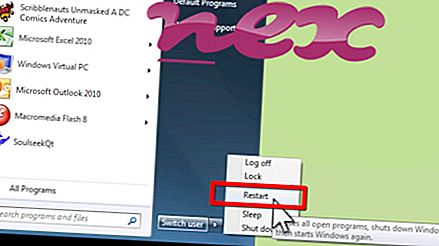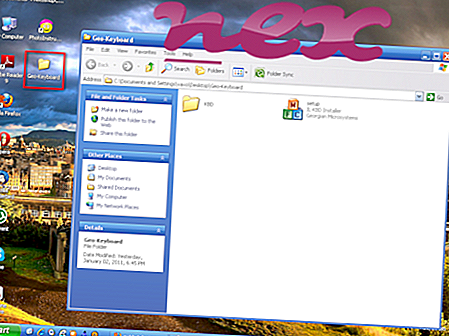Prosessen kjent som KuaiZip Application tilhører programvaren KuaiZip av Shanghai Guangle Network Technology Co.
Beskrivelse: KuaiZip.exe er ikke viktig for Windows og vil ofte forårsake problemer. KuaiZip.exe ligger i en undermappe av "C: \ Program Files (x86)" - vanligvis C: \ Program Files (x86) \ KuaiZip \ X86 \ . Kjente filstørrelser på Windows 10/8/7 / XP er 1 947 776 byte (75% av alle forekomster) eller 2 579 352 byte.
Programmet er ikke synlig. Det er ikke en Windows-kjernefil. KuaiZip.exe er i stand til å registrere tastatur- og mus-innganger og overvåke applikasjoner. Derfor er den tekniske sikkerhetsvurderingen 37% farlig .
Viktig: Du bør sjekke KuaiZip.exe-prosessen på PCen for å se om det er en trussel. Vi anbefaler Security Task Manager for å bekrefte datamaskinens sikkerhet. Dette var et av de beste nedlastingsvalgene fra The Washington Post og PC World .
Følgende programmer er også vist nyttige for en dypere analyse: En sikkerhetsoppgavebehandling undersøker den aktive KuaiZip-prosessen på datamaskinen din og forteller deg tydelig hva den gjør. Malwarebytes 'velkjente B-anti-malware-verktøy forteller deg om KuaiZip.exe på datamaskinen din viser irriterende annonser og bremser den. Denne typen uønsket adware-program anses ikke av noen antivirusprogrammer for å være et virus og er derfor ikke merket for opprydding.
En ren og ryddig datamaskin er nøkkelen for å unngå PC-problemer. Dette betyr å kjøre en skanning for skadelig programvare, rengjøre harddisken din ved hjelp av 1 cleanmgr og 2 sfc / scannow, 3 avinstallere programmer som du ikke lenger trenger, sjekke for Autostart-programmer (ved å bruke 4 msconfig) og aktivere Windows '5 automatiske oppdatering. Husk alltid å utføre periodiske sikkerhetskopier, eller i det minste å stille gjenopprettingspunkter.
Skulle du oppleve et faktisk problem, kan du prøve å huske det siste du gjorde, eller det siste du installerte før problemet dukket opp for første gang. Bruk kommandoen 6 resmon for å identifisere prosessene som forårsaker problemet. Selv for alvorlige problemer, i stedet for å installere Windows på nytt, har du det bedre å reparere installasjonen, eller for Windows 8 og senere versjoner, utføre kommandoen 7 DISM.exe / Online / Cleanup-image / Restorehealth. Dette lar deg reparere operativsystemet uten å miste data.
aav_guard.exe virtualrouterservice.exe kova [+] monitor.exe KuaiZip.exe sdc.exe windowsmediab.exe filezilla.exe jing.exe rmfile.exe shextmng.exe fanhelp.exe